效果图:

1.打开素材,复制一层出来。
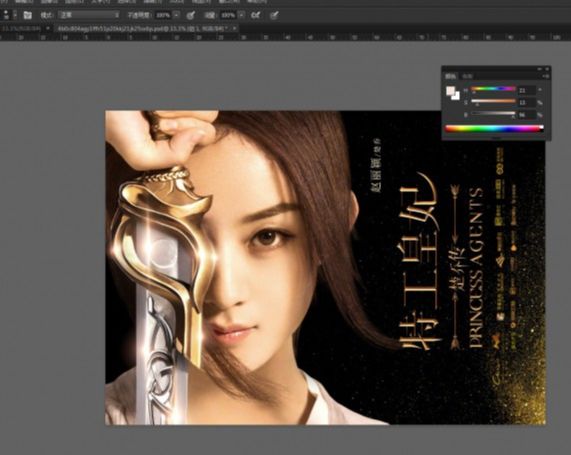
2.将人物用套索工具沿着边剪切出来,让文字和人物分开,分为两层。
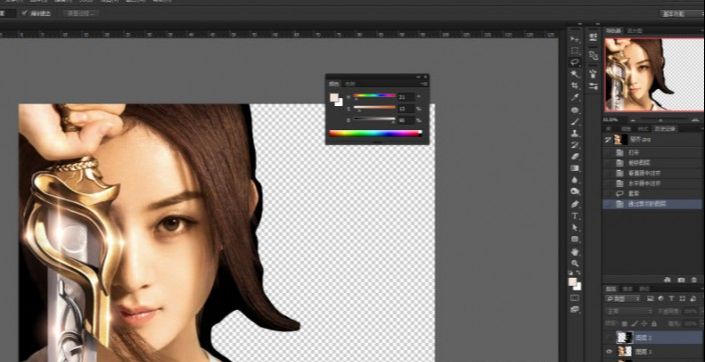
3.在背景之上新建黑色图层。
4.用自由变换把文字旋转过来,作为海报的文字主体。
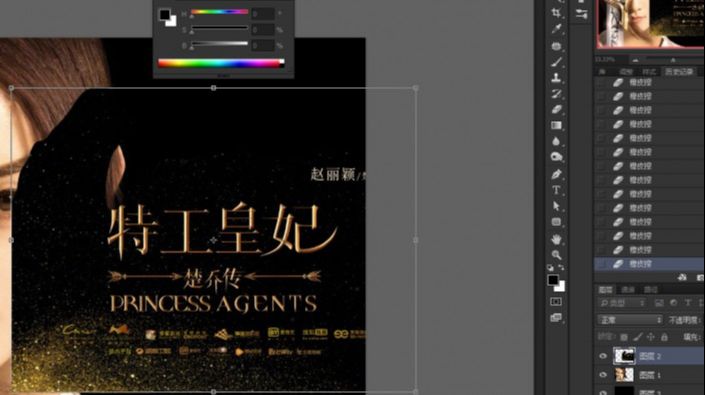
5.只保留文字主体,其他部分用套索工具框选中,然后删除多余部分。
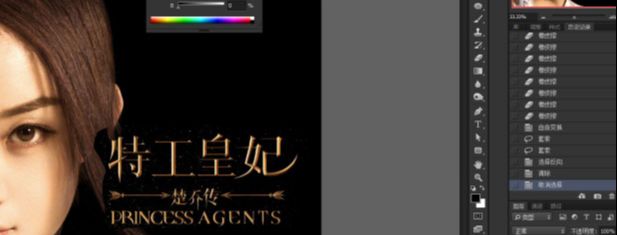
6.把图层混合模式更改为滤色,过滤掉压住头发的部分,并且用橡皮擦擦掉过多的金色点。
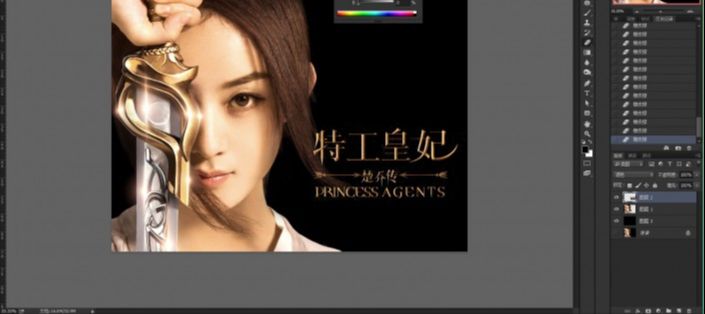
7.打开一些裂纹素材。

8.将素材的混合模式改为正片叠底,让他融合在图上。

9.打开火焰素材。

10.将图层混合模式改为滤色,用自由变换调节大小,放在眼球上。

11.给火焰图层添加图层蒙版,让火焰在眼球里燃烧。
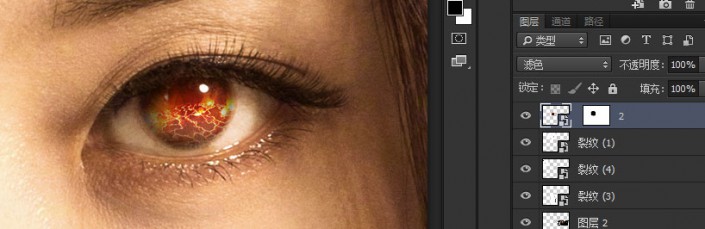
12.再打开一些火焰素材放在身体上,把图层混合模式改为滤色,适当的用图层蒙版擦除。
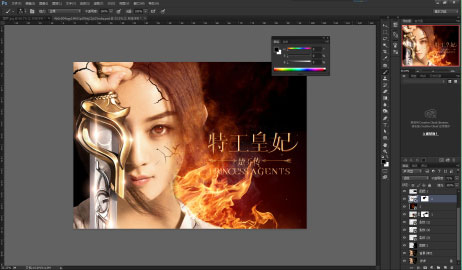
13.打开火焰素材,用套索工具扣出部分,添加在裂缝中,增加细节,适当使用自由变换中的变形让形状更加贴合。
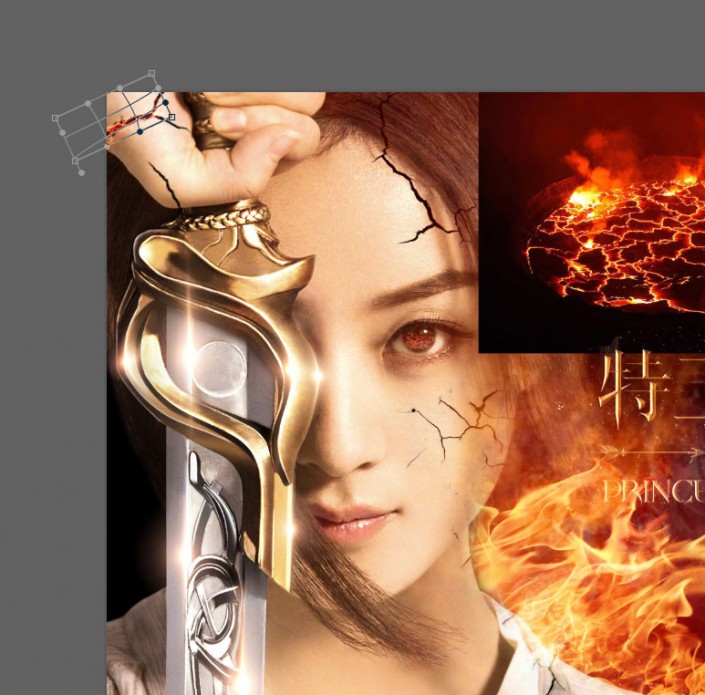
14.添加照片滤镜—加温滤镜统一画面颜色。
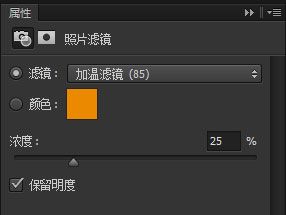
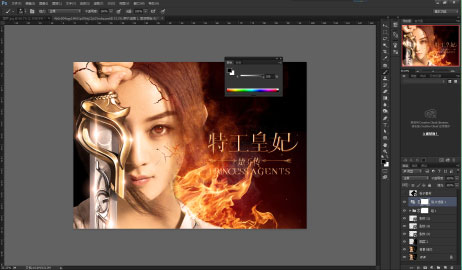



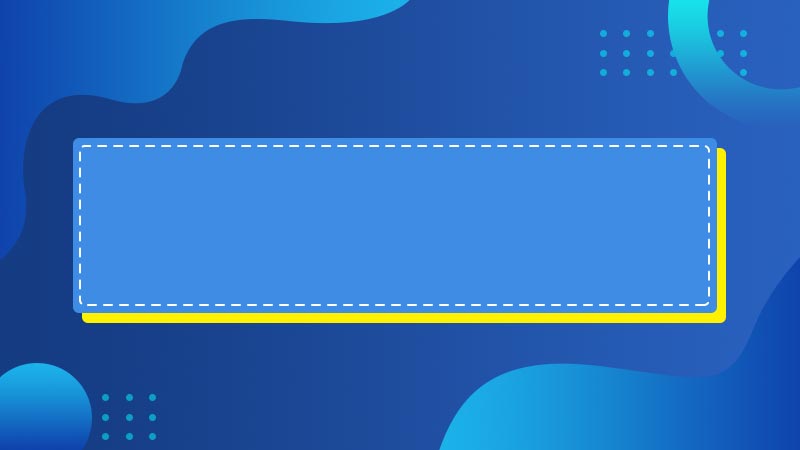
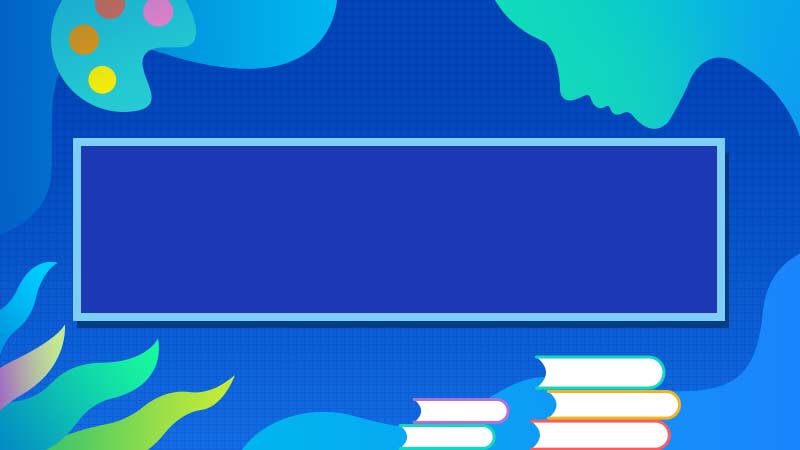




全部回复
